[h=4]Hàm T[/h]Trả về một chuỗi nếu trị tham chiếu là chuỗi, ngược lại, sẽ trả về chuỗi rỗng
Công thức:
=T(value)
Value là giá trị muốn kiểm tra
Ghi chú :
Nếu value là chuỗi hoặc tham chiếu đến ô chứa chuỗi thì hàm sẽ trả về chính value đó. Nếu value không là chuỗi hàm trả về "" (chuỗi rỗng).
Ta không cần phải sử dụng hàm T vì Excel tự động thực hiện việc kiểm tra và tiến hành chuyển đổi khi cần. Hàm này tạo ra nhằm để tương thích với các chương trình bảng tính khác.
Ví dụ:
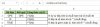
[h=4]Hàm VALUE[/h]Dùng để đổi một chuỗi đại diện cho một số thành kiểu số
Công thức:
=VALUE(text)
Text là chuỗi văn bản hay một tham chiếu đến ô chứa văn bản mà ta muốn chuyển đồi
Ghi chú:
Text có thể định dạng thành con số, ngày, hoặc thời gian mà Excel có thể nhận dạng được, nếu nhận dạng không được sẽ báo lỗi #VALUE!.
Hàm này chúng ta thường ít sử dụng, nó được tạo ra để tương thích với các chương trình bảng tính khác.
Ví dụ:
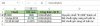
Ví dụ:
Để trích ra số 6500 trong SQA6500, bạn có thể dùng hàm RIGHT()
=RIGHT("SQA6500", 4) → 6500
Tuy nhiên kết quả do hàm RIGHT() có được sẽ ở dạng text, bạn không thể nhân chia cộng trừ gì với cái "6500" này được.
Để có thể tính toán với "6500", bạn phải đổi nó sang dạng số:
=VALUE(RIGHT("SQA6500",4)) → 6500
Cũng là 6500, nhưng bây giờ bạn có thể cộng trừ nhân chia với nó.
Công thức:
=T(value)
Value là giá trị muốn kiểm tra
Ghi chú :
Nếu value là chuỗi hoặc tham chiếu đến ô chứa chuỗi thì hàm sẽ trả về chính value đó. Nếu value không là chuỗi hàm trả về "" (chuỗi rỗng).
Ta không cần phải sử dụng hàm T vì Excel tự động thực hiện việc kiểm tra và tiến hành chuyển đổi khi cần. Hàm này tạo ra nhằm để tương thích với các chương trình bảng tính khác.
Ví dụ:
[h=4]Hàm VALUE[/h]Dùng để đổi một chuỗi đại diện cho một số thành kiểu số
Công thức:
=VALUE(text)
Text là chuỗi văn bản hay một tham chiếu đến ô chứa văn bản mà ta muốn chuyển đồi
Ghi chú:
Text có thể định dạng thành con số, ngày, hoặc thời gian mà Excel có thể nhận dạng được, nếu nhận dạng không được sẽ báo lỗi #VALUE!.
Hàm này chúng ta thường ít sử dụng, nó được tạo ra để tương thích với các chương trình bảng tính khác.
Ví dụ:
Ví dụ:
Để trích ra số 6500 trong SQA6500, bạn có thể dùng hàm RIGHT()
=RIGHT("SQA6500", 4) → 6500
Tuy nhiên kết quả do hàm RIGHT() có được sẽ ở dạng text, bạn không thể nhân chia cộng trừ gì với cái "6500" này được.
Để có thể tính toán với "6500", bạn phải đổi nó sang dạng số:
=VALUE(RIGHT("SQA6500",4)) → 6500
Cũng là 6500, nhưng bây giờ bạn có thể cộng trừ nhân chia với nó.


